Cara Mudah Integrasi Google Analytics di WordPress
Cara Mudah Integrasi Google Analytics di WordPress adalah langkah yang sangat penting bagi pemilik situs web yang ingin memahami dan menganalisis performa situs mereka. Dengan mengintegrasikan Google Analytics, Anda dapat melacak berbagai data pengunjung, seperti asal pengunjung, halaman yang paling banyak dikunjungi, dan durasi waktu yang dihabiskan di situs Anda. Dalam artikel ini, kami akan membahas secara rinci langkah-langkah yang diperlukan untuk melakukan integrasi ini dengan cara yang mudah dan efektif.
Apa itu Google Analytics?
Google Analytics adalah platform analitik yang disediakan oleh Google untuk membantu pemilik situs web memahami perilaku pengunjung di situs mereka. Dengan menggunakan alat ini, Anda dapat memperoleh informasi mendalam tentang bagaimana pengunjung berinteraksi dengan konten Anda. Menurut Dewaweb, Google Analytics memungkinkan Anda untuk membuat laporan tentang trafik website dalam jangka waktu tertentu. Dengan data ini, Anda dapat menyesuaikan strategi konten dan pemasaran untuk meningkatkan kinerja situs Anda.
Mengapa Penting Menggunakan Google Analytics?
Menggunakan Google Analytics sangat penting karena memberi Anda wawasan yang sangat berharga tentang bagaimana pengunjung berinteraksi dengan situs Anda. Berikut adalah beberapa alasan mengapa menggunakan Google Analytics sangat penting:
Memahami Asal Pengunjung
Dengan Google Analytics, Anda dapat mengetahui dari mana pengunjung datang, apakah itu dari mesin pencari, iklan, atau media sosial. Hal ini sangat membantu dalam memahami saluran pemasaran mana yang paling efektif.
Menganalisis Performa Konten
Dengan data yang diperoleh, Anda bisa mengetahui halaman mana yang paling banyak dikunjungi serta berapa lama pengunjung menghabiskan waktu di halaman tersebut. Ini akan membantu Anda dalam menentukan konten mana yang perlu diperbaiki atau ditingkatkan.
Mengukur Tingkat Konversi
Google Analytics memungkinkan Anda untuk melacak tindakan yang diambil pengunjung, seperti pembelian, pengisian formulir, atau pendaftaran newsletter. Ini memberikan gambaran yang jelas mengenai tingkat konversi situs Anda dan memungkinkan Anda untuk mengoptimalkan strategi pemasaran.
Langkah-langkah Cara Integrasi Google Analytics dengan WordPress
Integrasi Google Analytics dengan situs WordPress Anda sangat mudah dilakukan, dan ada beberapa metode yang dapat Anda pilih. Berikut adalah panduan langkah demi langkah untuk mengintegrasikan Google Analytics dengan WordPress.
1. Membuat Akun Google Analytics
Langkah pertama dalam proses ini adalah membuat akun Google Analytics. Jika Anda sudah memiliki akun Google, Anda hanya perlu mengikuti beberapa langkah mudah. Berikut adalah langkah-langkah untuk membuat akun Google Analytics:
- Kunjungi situs Google Analytics dan klik “Start for free.”
- Masukkan alamat email dan kata sandi akun Google Anda.
- Setelah masuk, pilih “Start Measuring” untuk membuat akun baru.
- Isi nama akun dan pilih opsi berbagi data yang diinginkan.
- Di bagian “Property Setup,” masukkan nama situs, URL situs, kategori industri, dan zona waktu pelaporan.
Dengan menyelesaikan langkah-langkah ini, Anda akan memiliki akun Google Analytics yang siap digunakan.
2. Mendapatkan Tracking ID
Setelah membuat properti untuk situs Anda, Google Analytics akan memberikan Tracking ID. Kode ini biasanya dimulai dengan “UA-” diikuti oleh serangkaian angka. Tracking ID ini adalah kunci untuk menghubungkan situs WordPress Anda dengan Google Analytics.
Tracking ID ini perlu dipasang di situs Anda agar Google Analytics dapat mulai mengumpulkan data pengunjung.
3. Menambahkan Google Analytics ke WordPress
Ada dua metode utama untuk menambahkan Google Analytics ke situs WordPress: menggunakan plugin atau secara manual.
Menggunakan Plugin
Cara termudah untuk menambahkan Google Analytics ke WordPress adalah dengan menggunakan plugin. Salah satu plugin paling populer yang digunakan untuk integrasi ini adalah MonsterInsights. Berikut adalah langkah-langkah untuk menambahkan Google Analytics menggunakan plugin ini:
- Masuk ke dashboard WordPress Anda.
- Pilih “Plugins” > “Add New.”
- Cari plugin MonsterInsights dan klik “Install Now.”
- Setelah terinstal, aktifkan plugin tersebut.
- Buka menu “Insights” di dashboard dan pilih “Settings.”
- Klik tombol “Authenticate with your Google Account” dan masukkan informasi akun Google Analytics Anda.
- Pilih properti yang telah Anda buat sebelumnya dan klik “Complete Connection.”
Plugin MonsterInsights tidak hanya memudahkan integrasi, tetapi juga memberikan laporan analitik langsung di dashboard WordPress Anda, memungkinkan Anda untuk memantau data secara real-time tanpa harus pergi ke Google Analytics.
Menambahkan Kode Secara Manual
Jika Anda lebih suka tidak menggunakan plugin, Anda bisa menambahkan Tracking ID secara manual ke tema WordPress Anda. Berikut adalah langkah-langkah untuk menambahkannya:
- Masuk ke dashboard WordPress dan pilih “Appearance” > “Theme Editor.”
- Cari file header.php dari tema aktif Anda.
- Tempelkan kode tracking yang Anda peroleh dari Google Analytics sebelum tag
</head>. - Simpan perubahan.
Cara ini memberi Anda kontrol lebih besar atas integrasi dan lebih cocok bagi Anda yang tidak ingin mengandalkan plugin tambahan. Namun, perlu diingat bahwa metode manual ini sedikit lebih teknis.
4. Memastikan Integrasi Berjalan dengan Baik
Setelah menambahkan Google Analytics ke WordPress, Anda perlu memastikan bahwa integrasi berjalan dengan lancar. Berikut adalah langkah-langkah yang perlu Anda lakukan untuk memverifikasi integrasi:
- Kunjungi akun Google Analytics Anda dan periksa apakah data pengunjung mulai muncul di dashboard.
- Biasanya, butuh waktu sekitar 24 jam agar data pengunjung dapat terlihat secara real-time di Google Analytics.
Jika setelah 24 jam Anda tidak melihat data pengunjung, pastikan bahwa Tracking ID telah dipasang dengan benar dan kode tersebut tidak terblokir oleh plugin keamanan atau pengaturan lainnya di WordPress.
Analisis Data Pengunjung
Setelah integrasi berhasil, Anda dapat mulai menganalisis data pengunjung yang dikumpulkan oleh Google Analytics. Beberapa jenis laporan yang dapat Anda peroleh termasuk:
Laporan Real-Time
Laporan real-time memungkinkan Anda untuk melihat jumlah pengunjung aktif saat ini dan halaman mana yang sedang mereka akses. Ini sangat berguna untuk mengetahui seberapa besar trafik yang sedang terjadi di situs Anda pada saat tertentu.
Sumber Trafik
Google Analytics memungkinkan Anda untuk menganalisis dari mana pengunjung datang. Apakah mereka datang melalui pencarian organik, referral dari situs lain, atau media sosial? Dengan mengetahui sumber trafik, Anda dapat mengevaluasi efektivitas berbagai saluran pemasaran.
Perilaku Pengunjung
Dengan data perilaku pengunjung, Anda dapat melihat bagaimana pengunjung berinteraksi dengan konten Anda. Halaman mana yang paling banyak dikunjungi, dan berapa lama pengunjung bertahan di situs? Informasi ini sangat berguna untuk mengidentifikasi halaman yang perlu diperbaiki atau yang sudah sangat efektif.
Kesimpulan
Cara Integrasi Google Analytics dengan WordPress adalah langkah yang sangat penting bagi pemilik situs web yang ingin memahami perilaku pengunjung mereka secara mendalam. Dengan mengikuti langkah-langkah di atas—baik menggunakan plugin atau secara manual—Anda dapat melacak performa situs web Anda dan mengambil keputusan berdasarkan data yang lebih akurat.
Dengan informasi yang Anda peroleh dari Google Analytics, Anda dapat mengoptimalkan konten dan strategi pemasaran Anda untuk meningkatkan pengalaman pengguna dan mencapai tujuan bisnis Anda. Melalui analisis data yang lebih baik, Anda akan dapat terus mengembangkan situs Anda agar lebih efektif dan efisien dalam menarik pengunjung.